Санах ой нь компьютерийн үндсэн элементүүдийн нэг юм.Энэ нь хэд хэдэн бүрэлдэхүүн хэсэгтэй: RAM (Random Access Memory), ROM (Read only Memory) болон кэш.Хэрэв таны компьютер санах ойг үр ашигтай ашиглахгүй байгаа бол тоглоом, видео засварлах программ зэрэг нөөц их шаарддаг программуудыг ажиллуулах үед хөлдөх зэрэг асуудал гарч болзошгүй.
Хэдийгээр та компьютерийнхээ физик санах ойг ашиглан юу ч хийх боломжгүй ч санах ой хэт өндөр байгаа мэт санагдвал та хэд хэдэн засвар хийж болно.Гэхдээ эхлээд энэ нь асуудлын шалтгаан мөн гэдэгт итгэлтэй байх хэрэгтэй.
Өндөр санах ойн хэрэглээг тодорхойлох
- 按Windows + Xболон сонгохДаалгаврын менежер.
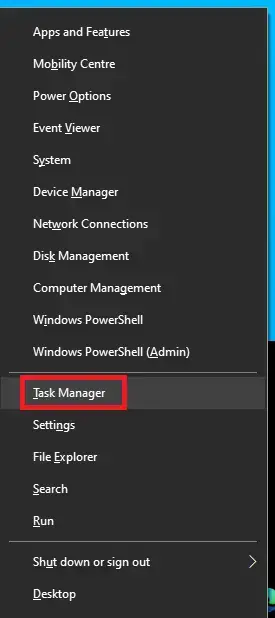
- Та ажиллаж байгаа бүх програмынхаа жагсаалтыг харах болно.Санах ойн хувийг харах.Хэрэв энэ нь 90% -иас дээш байвал танд асуудал байна.
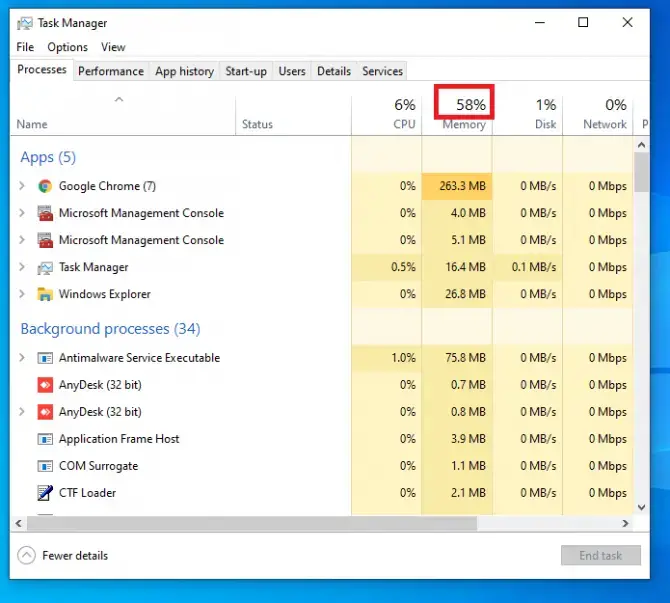
Хэрэв таны засах гэж байгаа зүйл бол санах ой ихтэй байгаа бол дараах аргуудыг дарааллаар нь туршиж үзээрэй.
Шаардлагагүй програмуудыг хаа
- 按Windows + Xболон сонгохДаалгаврын менежер.
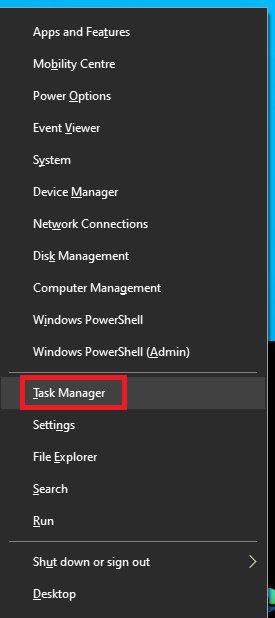
-
- Дээд талд байрлах Санах ой дээр дарж програмуудыг санах ойн ашиглалтаар нь ангилна уу.
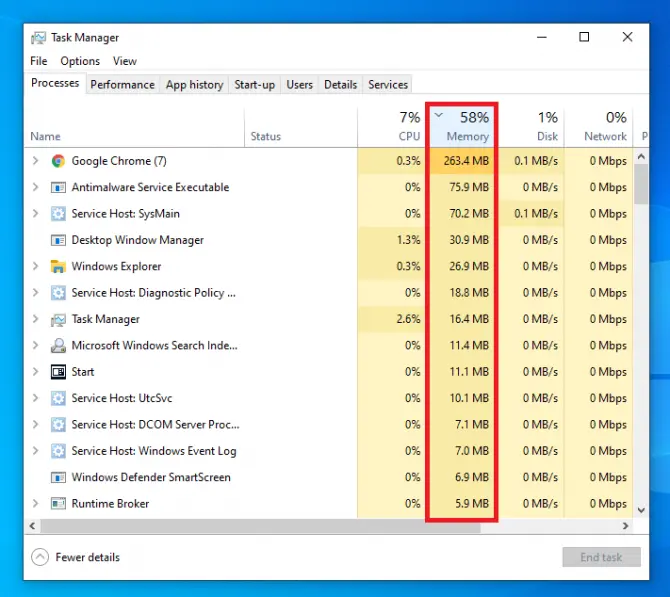
-
- Хэрэв танд яг одоо хэрэггүй програм байгаа бол тэдгээрийг товшоод сонгоно ууэцсийн даалгавар.
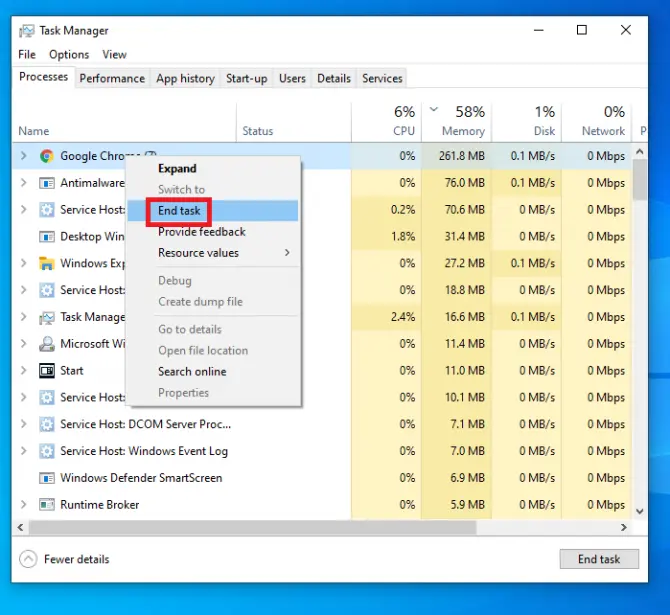
Шаардлагагүй програмуудыг эхлүүлэхээс сэргийлнэ
-
- Нээлттэйажлын менежер.
- дарна ууэхлүүлэхТаб.Эндээс та компьютерээ эхлүүлэхэд эхлэх бүх програмуудыг харж болно.
- Хэрэв танд хэрэггүй бол тэдгээрийн баруун товчийг дараад сонгоно ууИдэвхгүй болгох.
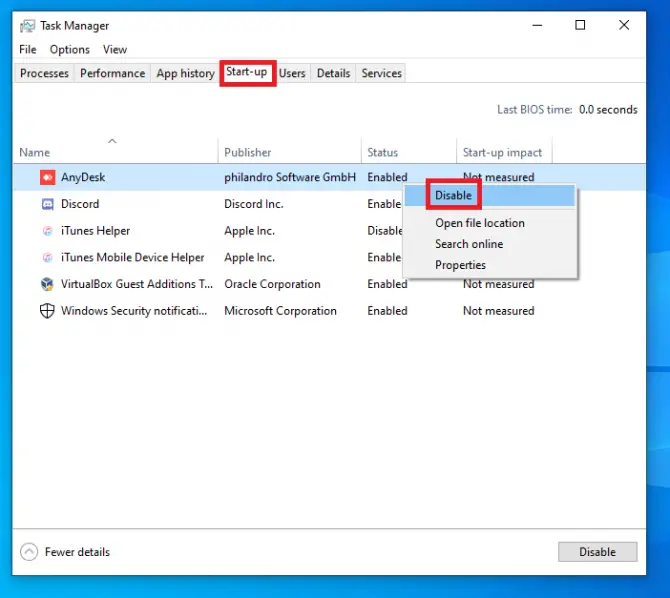
Superfetch-г идэвхгүй болгох
Superfetch (саяхан Sysmain нэртэй болсон) нь ердийнхөөс бага санах ой ашиглах үед програмуудыг эхлүүлэх боломжийг олгодог үйлчилгээ юм.Хэрэв танд уламжлалт (HDD) хатуу диск байгаа бол энэ нь маш сайн боловч SSD суулгасан бол энэ нь илүү саад болно.Та үүнийг дараах аргаар идэвхгүй болгож болно.
- Хайлтын талбарт " гэж бичнэ үү. services.msc ” гэснийг товшино уу "гүйх".
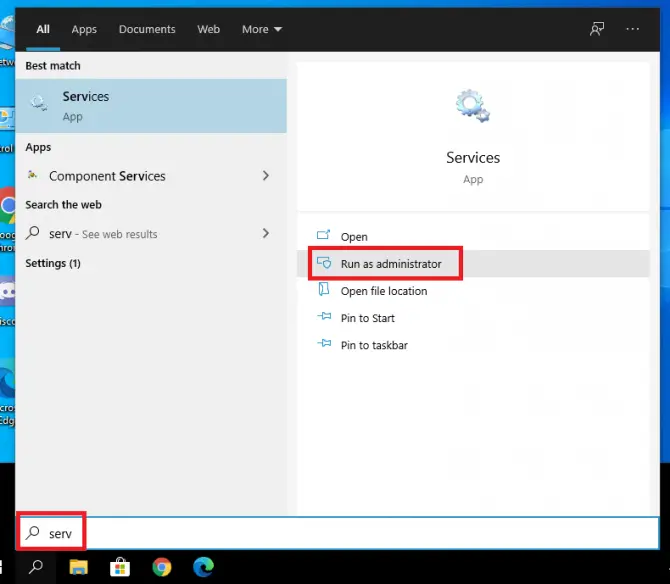
- олохын тулд доош гүйлгэСупер татах, хулганы баруун товчийг дараад сонгоно ууЗогс.
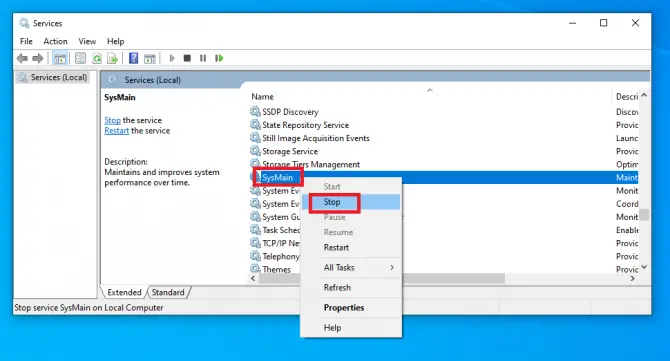
виртуал санах ойг нэмэгдүүлэх
Виртуал санах ой нь үнэндээ PageFile.sys нэртэй нэлээд том файл бөгөөд таны компьютерын хаа нэгтээ (магадгүй системийн хуваалт дээр) сууж, зай эзэлдэг.Энэ файлтай холбоотой асуудлуудыг засахын тулд та хэд хэдэн засвар хийж болно.
- File Explorer дээр хулганы баруун товчийг дарна ууэнэ компьютерболон сонгохАтрибутууд.
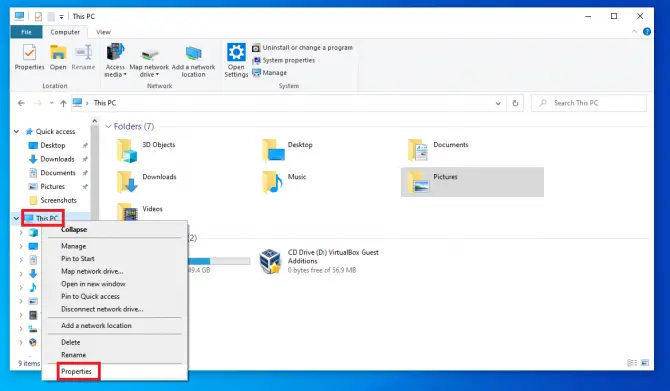
-
- Эндээс та физик санах ойн хэмжээг олох боломжтой.Тэр тоог санаарай.дарна ууНарийвчилсан системийн тохиргоо.
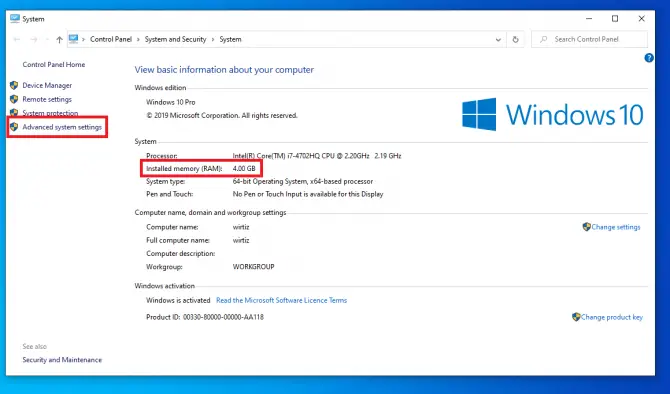
- -д "дэвшилтэт"хуудас, олох"性能” хайрцгийг сонгоод дараа нь товшино уу"тохируулах".
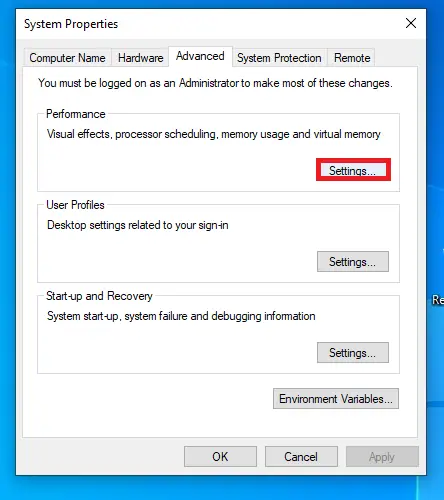
-
- 在дэвшилтэттаб, олохвиртуал санах ойн хайрцаг, дараа нь товшино ууөөрчлөх.
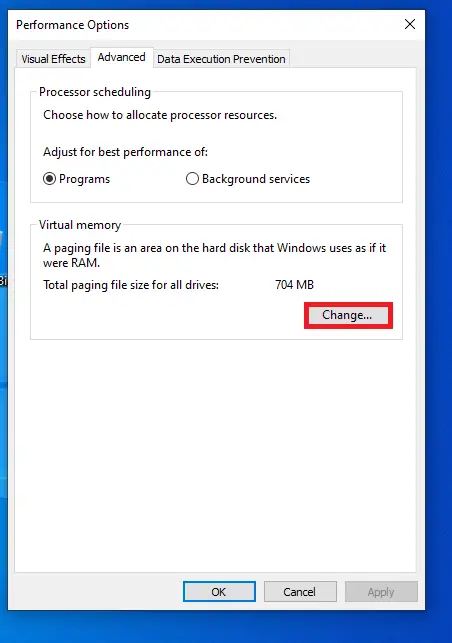
-
- тэмдэглэгээг арилганаБүх драйвын пейжинг файлын хэмжээг автоматаар удирдах, сонгохC:, дараа нь сонгоно ууЯмар ч пейжерийн файл алга, дарна уунь чансаанд , дараа нь гарч ирэх цонхонд товшино ууТиймАнхааруулгыг хүлээн зөвшөөр.
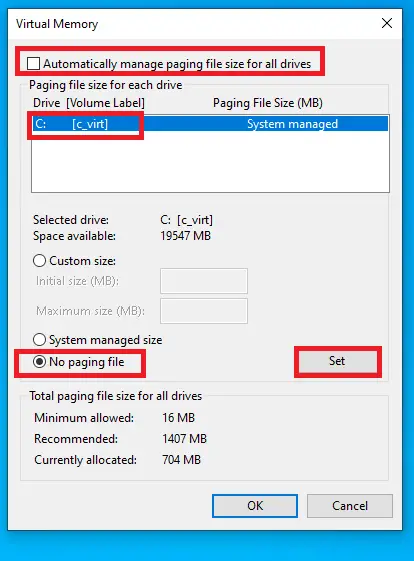
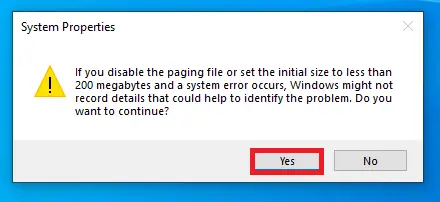
Та одоо системийн хуваалт дээрх виртуал санах ойг зогсоосон, гэхдээ та үүнийг өөр хуваалт дээр үүсгэх хэрэгтэй.
- Хүссэн хуваалтаа сонгоод товшино уузахиалгат хэмжээ.將Анхны хэмжээ д баХамгийн их хэмжээИжил утгыг тохируулах, жишээлбэл.Физик санах ойн хэмжээнээс 1.5 дахин их.дарна уутохируулах, Дараа ньOK дарна уу.
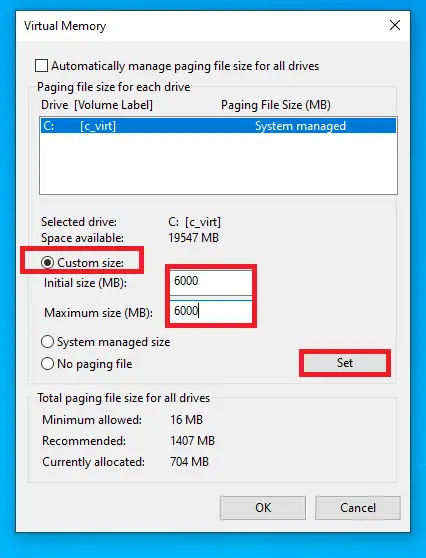
Бүртгэлийн өөрчлөлтүүдийг тохируулна уу
Энэ нь таны компьютерийг унтраах бүрт хуудасны файлыг устгах үйл явц юм.
- хайлтын талбартбичих" regedit", дараа нь "Нээлттэй".
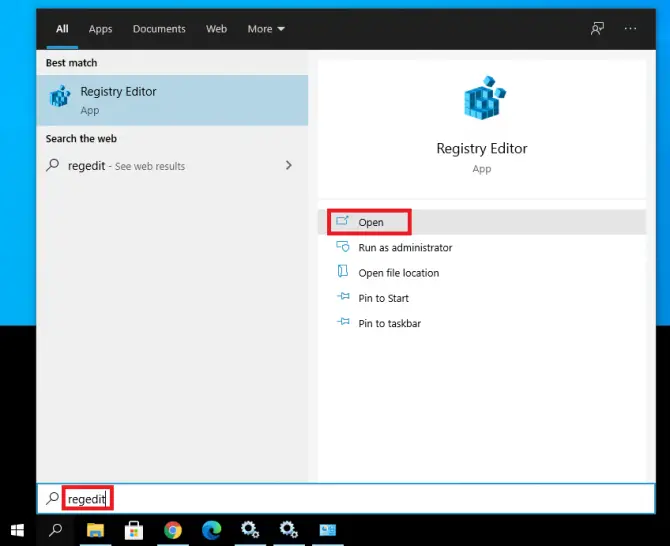
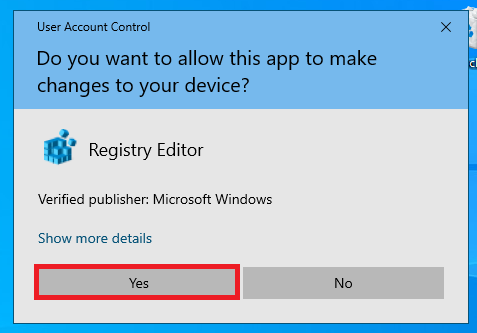
-
- руу шилжихHKEY_LOCAL_MACHINE > СИСТЕМ > ОдоогийнControlSet > Control > Чуулганы менежер > Санах ойн менежмент.эргэхClearPageFileAtShutDown, хулганы баруун товчийг дараад утгыг 1 болгож тохируулна уу.дарна ууOKхадгалах.
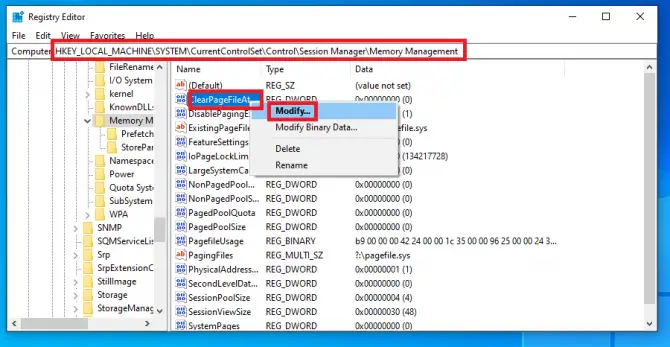
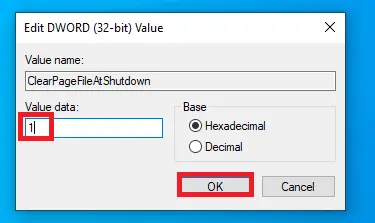
Бүртгэлийн редактор руу орсны дараа та NDU.sys-г хянахыг хүсч болно.Энэ нь жижиг хэмжээтэй, харьцангуй хор хөнөөлгүй Windows драйвер боловч зарим хэрэглэгчид энэ нь RAM-ийн хэрэглээг нэмэгдүүлэхэд хүргэдэг гэж мэдээлсэн.
- руу шилжихHKEY_LOCAL_MACHINE > СИСТЕМ > ControlSet001 > үйлчилгээ > Нах.Start DWORD файлыг олоод хулганы баруун товчийг дараад сонгоно ууӨөрчлөх, утгыг нь 4 болгож өөрчлөөд товшино ууOK.
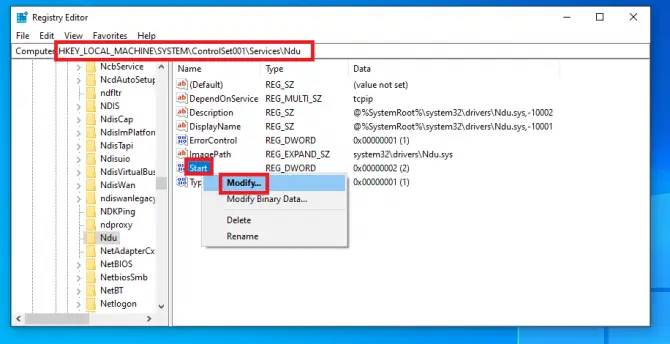
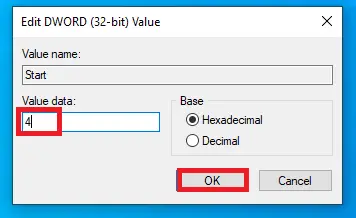
-
- Өөрчлөлтүүдийг хэрэгжүүлэхийн тулд компьютерээ дахин эхлүүлнэ үү.
Хэрэв энэ нь санах ойн хэрэглээг мэдэгдэхүйц бууруулахгүй бол та зарим засварыг оролдож болно.
Хатуу дискийг defragment хийх
Санах ойг суллах өөр нэг арга бол хатуу дискийг дефрагментаци хийх явдал юм.Windows-д үүнийг хийхэд туслах хэрэгсэл байдаг.
ТАЙЛБАР: Зөвхөн уламжлалт HDD хөтчүүдийг дефрагментациялаарай.SSD хөтчүүд нь дефрагментаци шаарддаггүй.
- File Explorer дотроос сонгоно ууC:, дараа нь хэрэгслийн мөрөнд товшино ууУдирдлага.
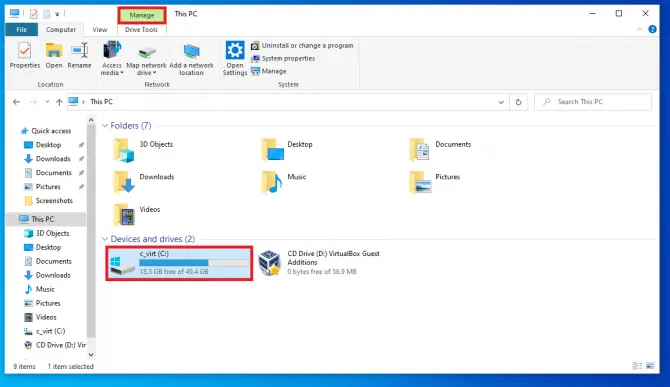
-
- сонгохоновчлол.
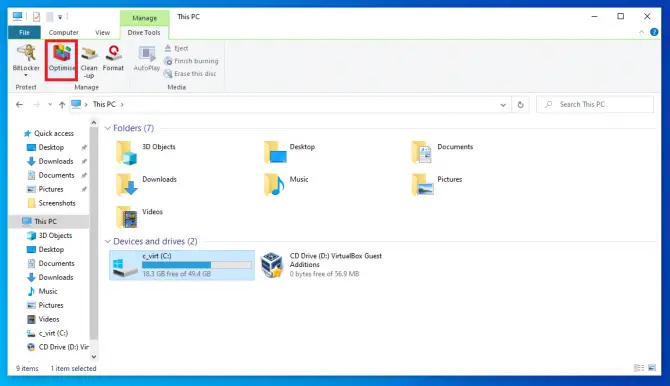
- Гарч ирэх цонхонд дахин сонгоно ууC :, дараа нь дарна ууоновчтой болгох.
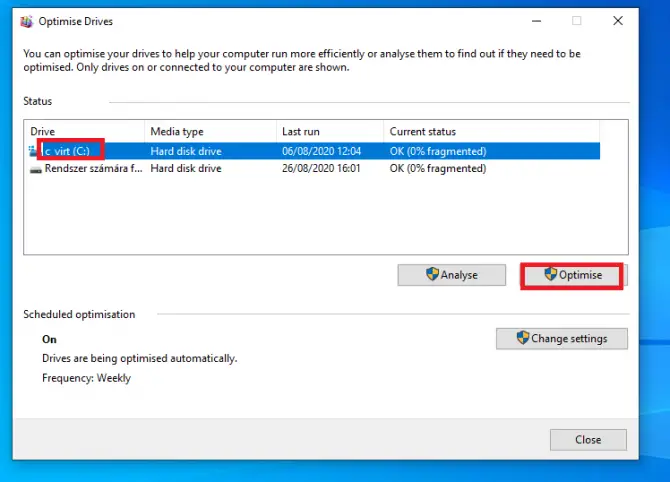
- Defrag хэрэгсэл эхлэх болно.
Дефрагментаци дууссаны дараа санах ойн ашиглалтыг дахин шалгана уу.Хэрэв асуудал үргэлжилсээр байвал таны ашиглаж буй зарим програм хариуцлага хүлээх болно.Бид тэдгээрийг нэг нэгээр нь судалж, шаардлагатай хэмжээнээс илүү санах ой ашиглахгүй байх болно.
Вирусны эсрэг програмаа шалгана уу
Санах ойн хэт их хэрэглээ нь хортой програмаас үүдэлтэй байж болно.Windows нь Windows Defender гэж нэрлэгддэг антивирустай.Шалгах нь зүйтэй.
- 按Windows + I, дараа нь сонгоно ууШинэчлэлт ба аюулгүй байдал.
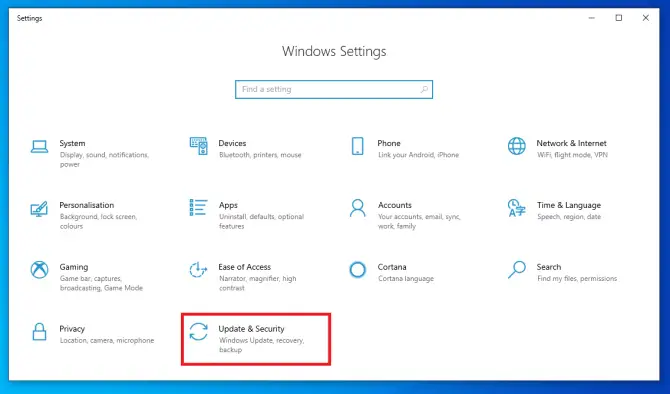
-
- 在Windows аюулгүй байдалСекс доор товшино ууВирус ба аюулаас хамгаалах.
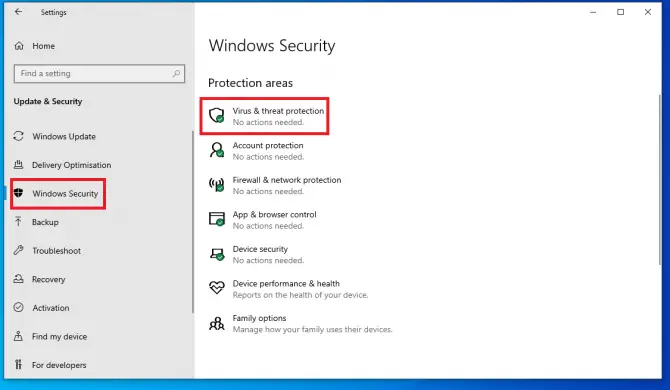
- дарна ууТүргэн скан хийх.
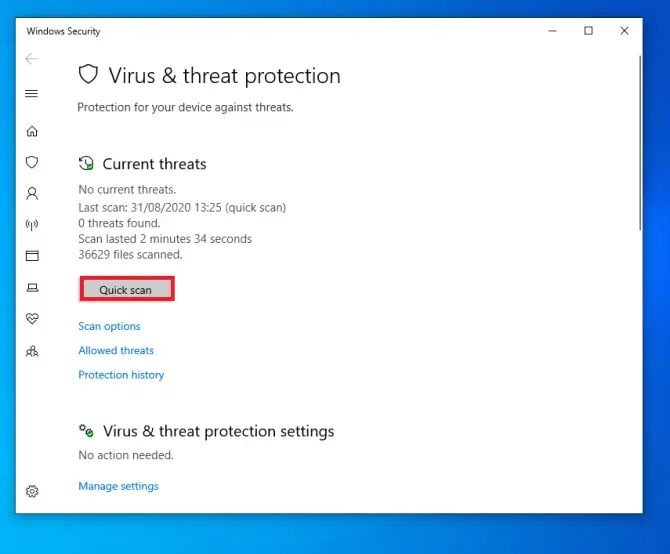
Гэсэн хэдий ч заримдаа Windows Defender өөрөө санах ойн өндөр хэрэглээг үүсгэдэг.Хэрэв ийм зүйл тохиолдвол та эхний шийдэлд үзүүлсэн шиг ажлын менежер дэх ажлыг дуусгаж болно.
Chrome-д зориулсан шийдлүүд
Chrome бол гайхалтай хөтөч боловч хэрэв та олон табыг нэгэн зэрэг нээсэн бол энэ нь маш их санах ой эзэлнэ.Энэ асуудлыг шийдэх хоёр арга бий.
- дарна ууцэстовчийг дараад сонгоно уутохируулах.
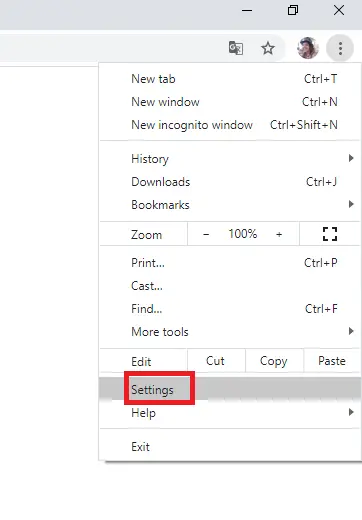
-
- 在Нууцлал ба аюулгүй байдалдоош, товшКүүки болон бусад сайтын өгөгдөл.
- Сонголтыг арилга"Хайлт болон хайлтыг хурдасгахын тулд хуудсыг урьдчилан ачаална уу"Гэж бичжээ.
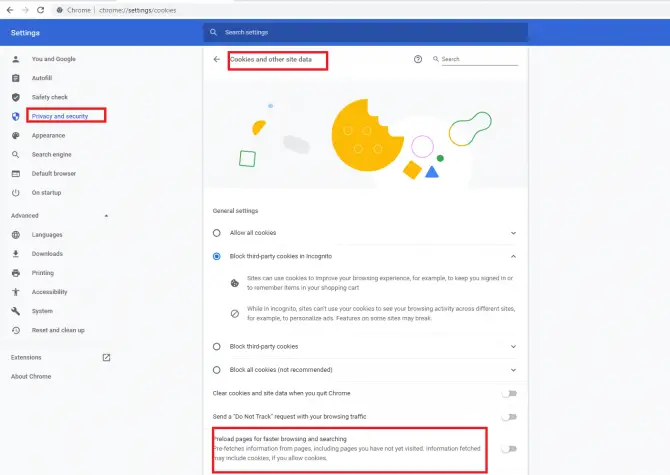
эсвэл:Нэмэхтабөргөтгөл.Энэ нь бүх табуудыг нэг жагсаалтад нэгтгэж, санах ойн хэрэглээг багасгах болно.
Хамгийн сайн гүйцэтгэлтэй байхын тулд тааруулна уу
- File Explorer дээр хулганы баруун товчийг дарна ууэнэ компьютерболон сонгохАтрибутууд.
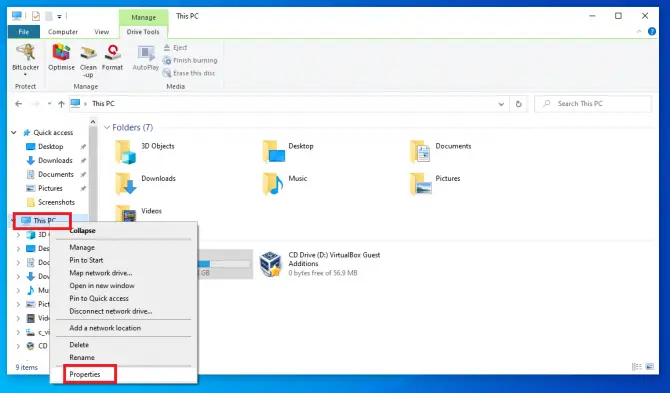
-
- дарна ууНарийвчилсан системийн тохиргоо.
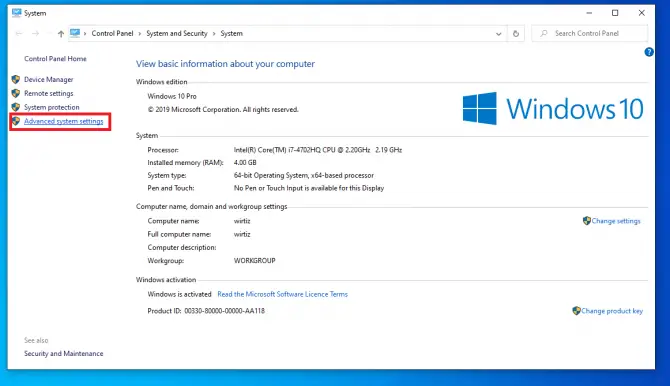
- -д "дэвшилтэт"хуудас, олох"性能” хайрцгийг сонгоод дараа нь товшино уу"тохируулах".
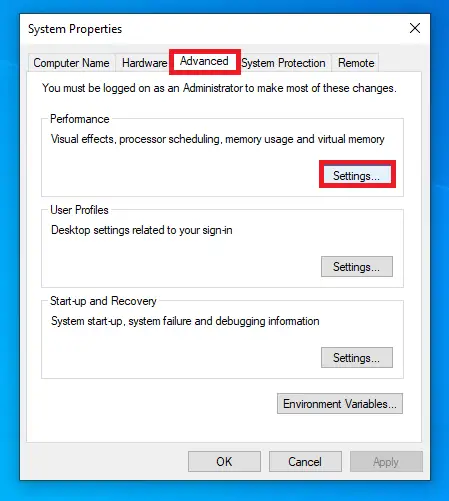
-
- шалгалтХамгийн сайн гүйцэтгэлтэй байхын тулд тааруулна уу, дарна ууөргөдөл, Дараа ньOK дарна уу.
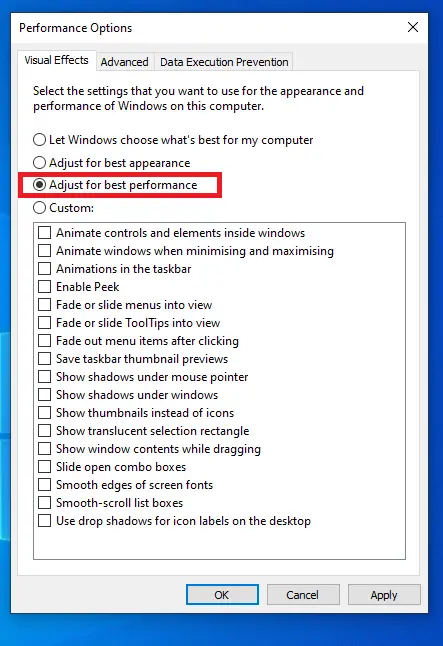
Энэ нь таны санах ойн хэрэглээг оновчтой болгох ёстой.Хэрэв энэ нь тус болохгүй бол та компьютерээ дахин тохируулах эсвэл дахин суулгах шаардлагатай болж магадгүй юм.
Компьютерээ дахин тохируулах эсвэл Windows 10-г дахин суулгана уу
Дээрх шийдлүүдийн аль нь ч тус болохгүй бол та Windows-г дахин суулгах эсвэл компьютерээ дахин тохируулах хэрэгтэй.Үүнийг хийхийн өмнө өгөгдлөө нөөцлөхөө мартуузай.
Анхааруулга: Энэ бол нэлээд түрэмгий арга юм.Та бүх програм, программ хангамжаа алдах боловч файл, өгөгдлийг хадгалах болно.
Компьютерээ дахин тохируулахын тулд:
- 按Windows + IОруулна ууТохиргоо, дараа нь сонгоно ууШинэчлэлт ба аюулгүй байдал.
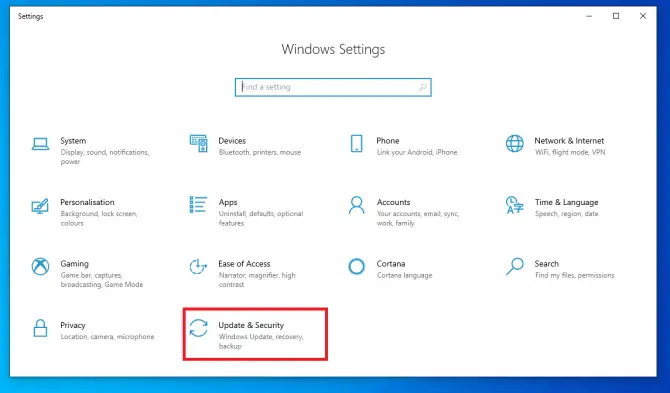
-
- 在Recoveryтаб дээрДэвшилтэт эхлэлдоош, товшОдоо дахин эхлүүлнэ.Компьютер дахин асч, та дууснаНарийвчилсан эхлүүлэхдэлгэц.
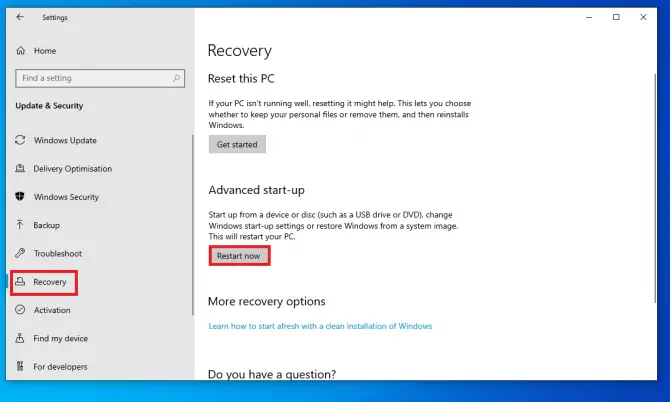
- сонгохсонголтыг сонгоно уу, дараа нь сонгоно ууАлдааг олж засварлах.
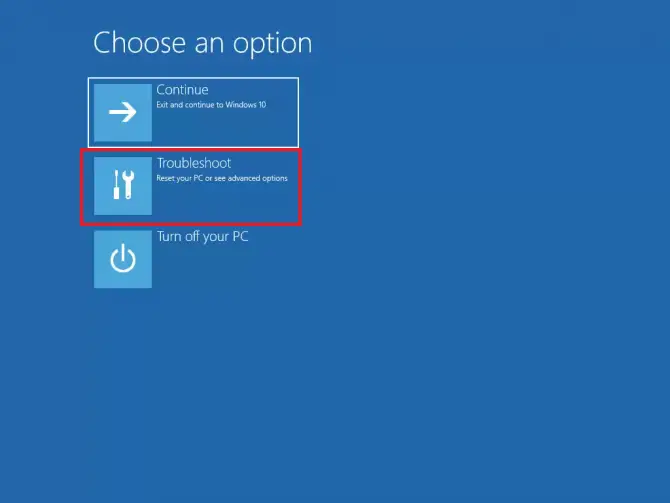
-
- сонгох энэ компьютерийг дахин тохируулна уу.
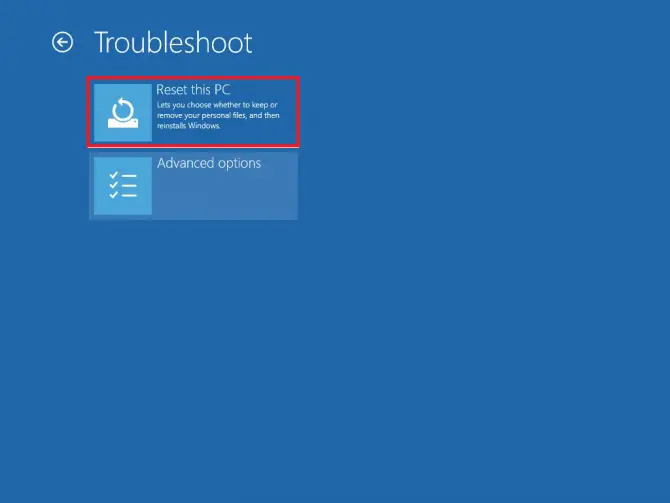
- Файл хадгалах эсвэл бүгдийг устгах хоёрын аль нэгийг нь сонгоно уу.
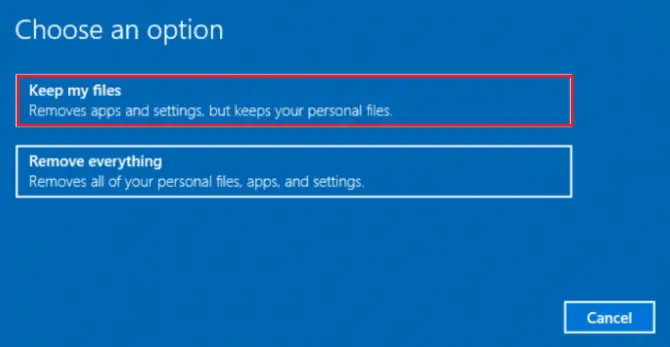
- Дахин тохируулах нь өөрөө дуусна.
Хэрэв энэ нь тус болохгүй бол та Windows-ийг дахин суулгахыг оролдож болно.Үргэлжлүүлэхийн өмнө бүх файл, өгөгдлийг нөөцлөөрэй!
- руу явах Microsoft-ын сайт болон Татаж авах хэрэгсэл дээр дарна уу.
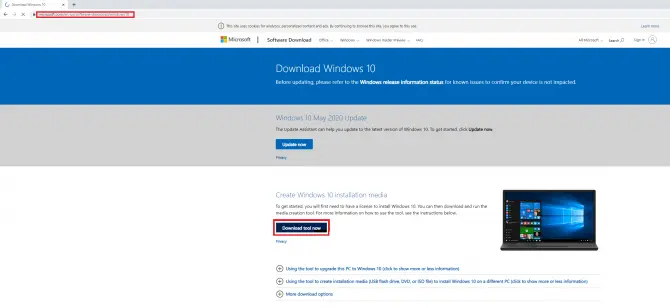
-
- Сануулахад сонгоно уу хадгалах мөн хадгална MediaCreationTool1903.exe файл.
- Файлыг ажиллуул.
- Хэрэв Хэрэглэгчийн Бүртгэлийн хяналт таны баталгаажуулалтыг хүсэх юм болдарна уу Тийм ээ.
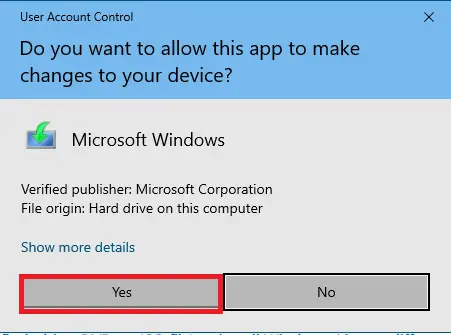
- дарна уу хүлээн авах нөхцөл, болзлыг хүлээн зөвшөөрөх.
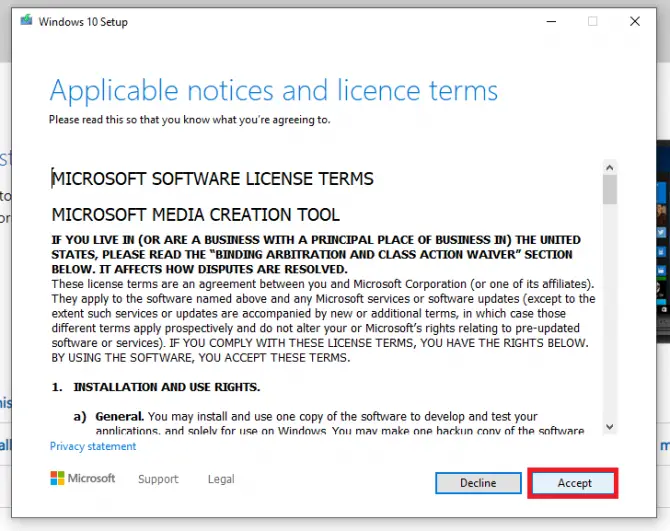
-
- сонгохөөр компьютерт суулгах медиа (USB флаш диск, DVD эсвэл ISO файл) үүсгэх,дараа нь товшино ууДараагийн алхам.
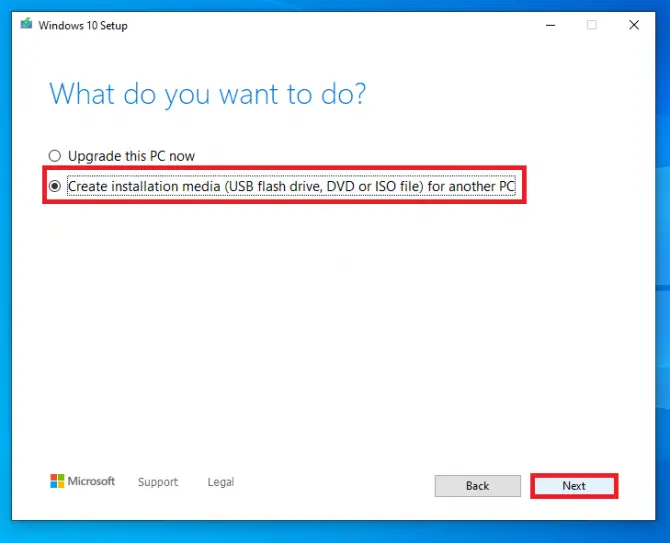
-
- Зөв хэл, архитектур, Windows 10 хувилбарыг сонгоод дараа нь товшино ууДараагийн алхам.
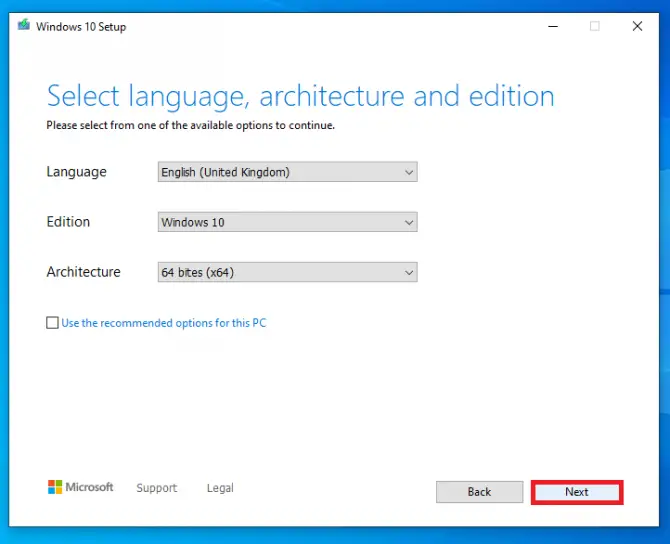
-
- сонгох USB флаш диск, дараа нь товшино ууДараа нь.
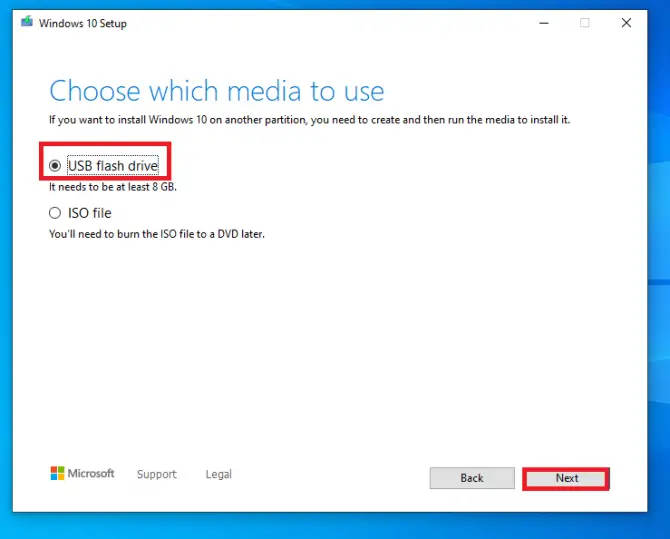
-
- сонгохUSB флаш диск(хэрэв харагдахгүй бол, дарна уухөтчийн жагсаалтыг шинэчилнэ үү).дарна ууДараа нь, медиа дуусахыг хүлээгээд дараа нь товшино ууFinish.
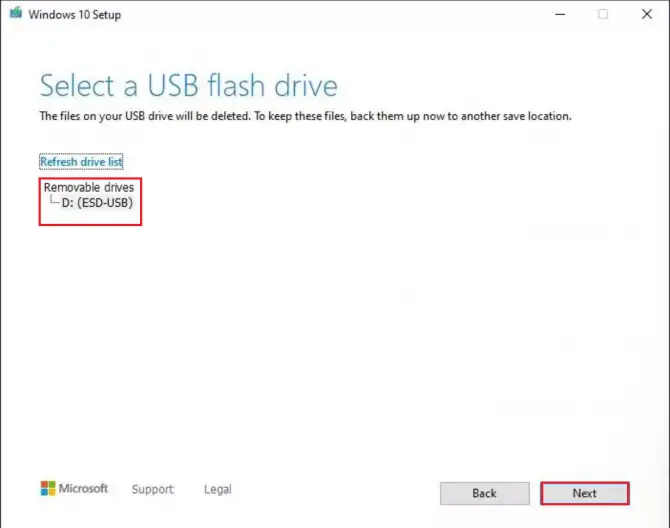
Таны ачаалах боломжтой USB бэлэн боллоо.Бид ачаалах үед эндээс суулгахын тулд ачаалах дарааллыг өөрчлөх хэрэгтэй.
- 按Windows + IТохиргоог нээнэ үү.сонгохШинэчлэлт ба аюулгүй байдал.
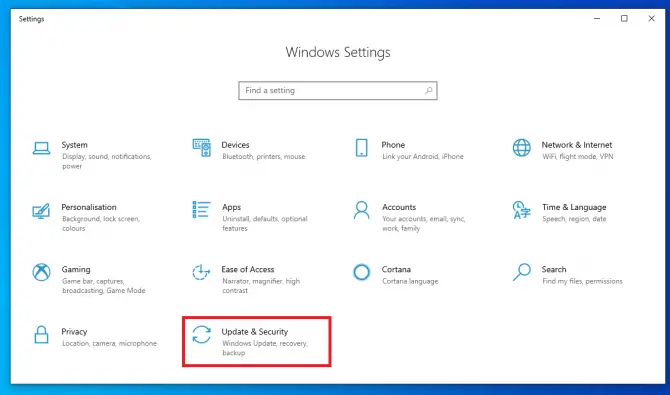
-
- сонгохсэргээх.在Нарийвчилсан эхлүүлэхдоош, товшОдоо дахин эхлүүлнэ.
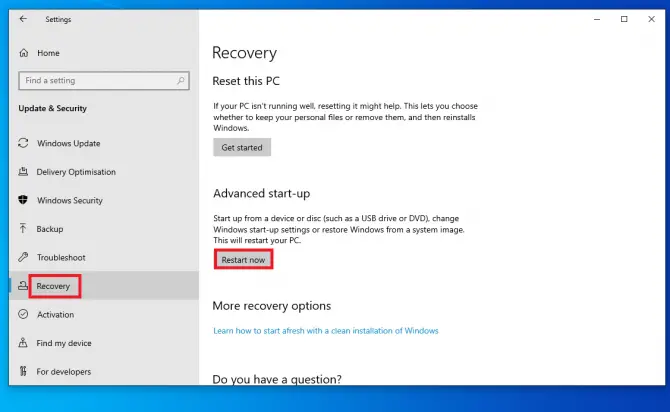
- Гарч ирэх дэлгэц дээр товшино ууАлдааг олж засварлах.
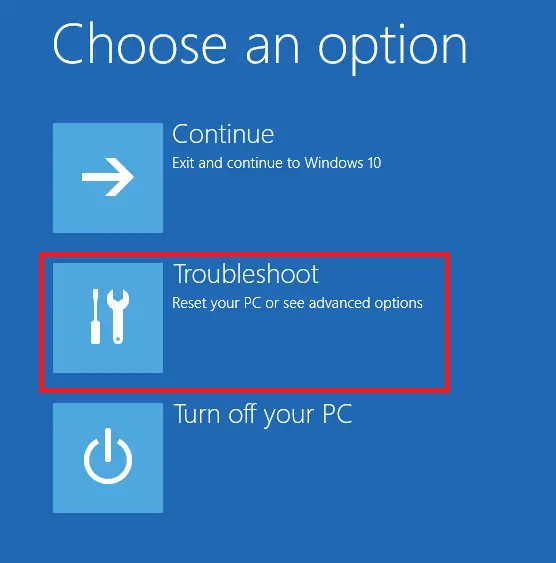
-
- сонгохдэвшилтэт сонголтууд.
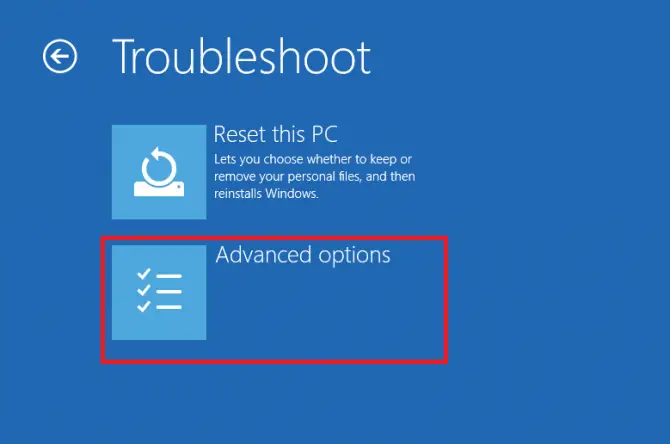
- сонгохUEFI програм хангамжийн тохиргоо.
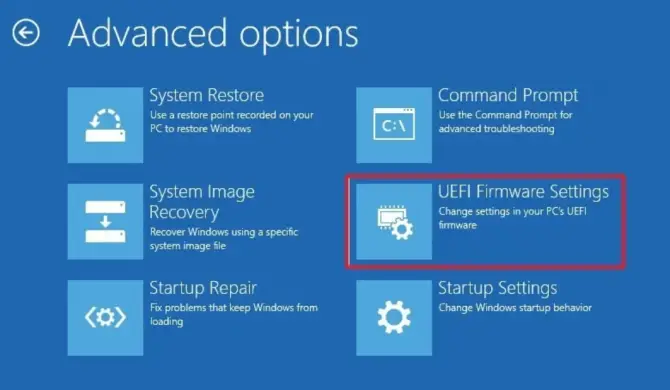
-
- дарна ууДахин ачааллах.
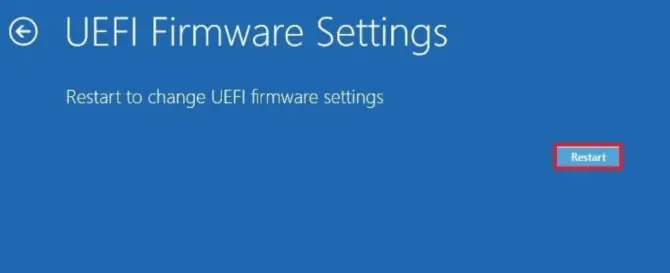
- 在хөтөчТохиргооны доор товшино ууАчаалах дарааллыг өөрчлөх.Тэдгээрийг хамгийн түрүүнд USB байхаар байрлуул.
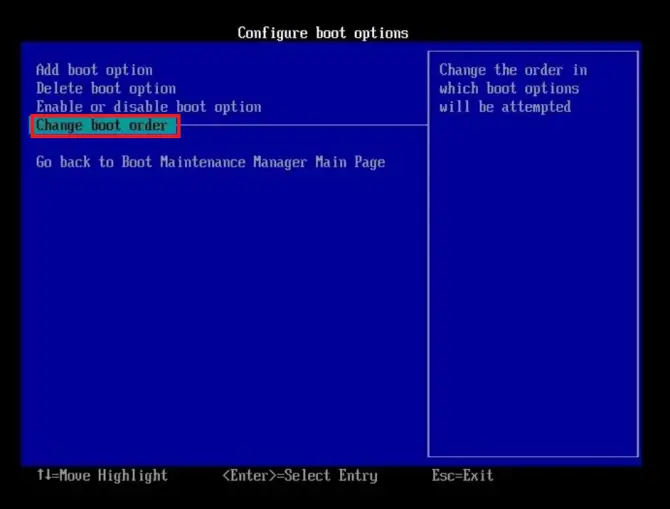
-
- дарна ууТохиргоог хадгалах.
Одоо бид суулгацыг эхлүүлэхэд бэлэн байна.Бүх шаардлагагүй дагалдах хэрэгслийг (принтер, хулгана, гар гэх мэт) салгаж, USB суулгацыг оруулаад компьютераа эхлүүлнэ үү.
- Эхлүүлэхийн тулд дурын товчлуурыг дарна уу.
- 當Windows тохиргооЦонх гарч ирэхэд товшино ууДараа нь.
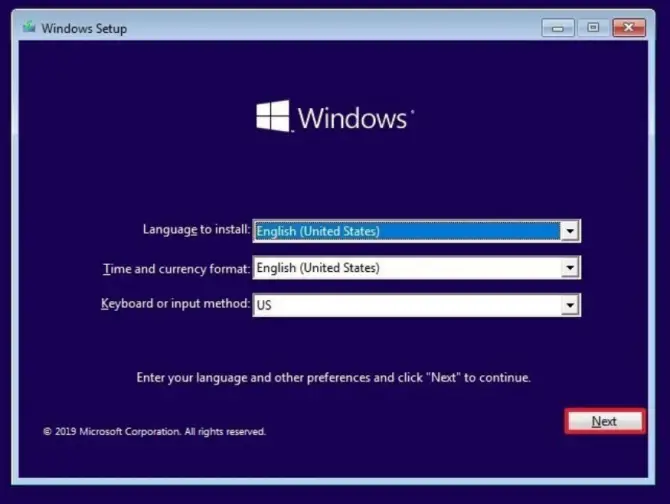
-
- дарна ууОдоо суулгах.
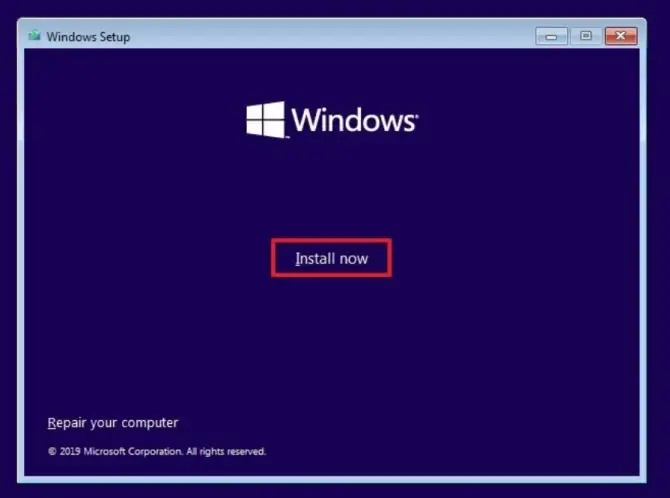
- Дараагийн харилцах цонхонд сонгоно ууНадад түлхүүр алга, учир нь та өмнө нь энэ компьютерийг идэвхжүүлсэн бөгөөд та ижил бүтээгдэхүүний лицензийг ашиглах болно.дарна ууДараагийн алхам.
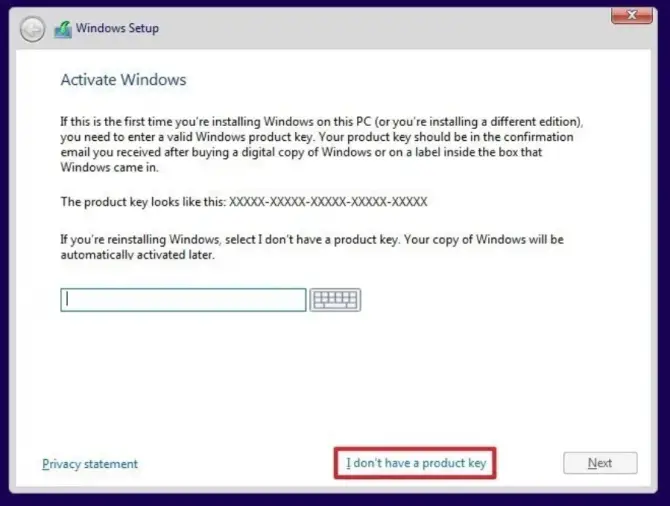
-
- Өөрт байгаа Windows хувилбарыг сонгоод товшино ууДараа нь.
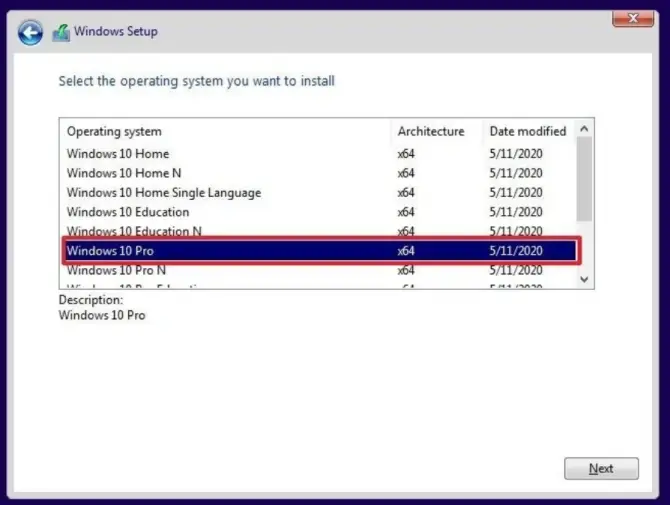
-
- шалгасанБи лицензийн нөхцлийг хүлээн зөвшөөрч байнахажуугийн хайрцагДараагийн алхам.
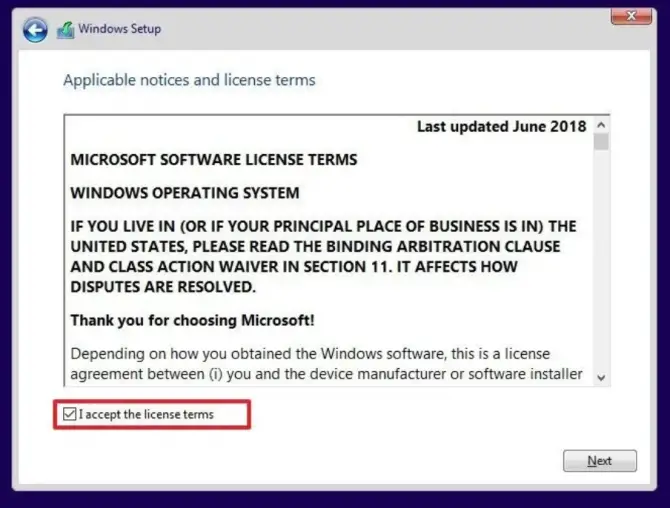
- сонгохЗахиалгат: Зөвхөн Windows суулгах (Нарийвчилсан).
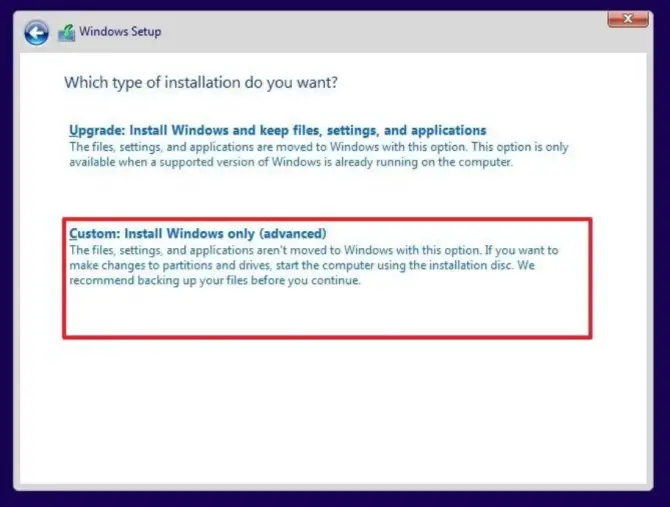
-
- Үндсэн дискийг сонгоно уу (ихэвчлэн дууддагЖолоодох 0), дараа нь товшино ууустгах.Энэ тохиргоо нь дискийг бүхэлд нь ашиглаж болно.Хэрэв олон хуваалт байгаа бол бүгдийг нь устгана уу;Windows нь шаардлагатай хуваалтыг үүсгэх болно.
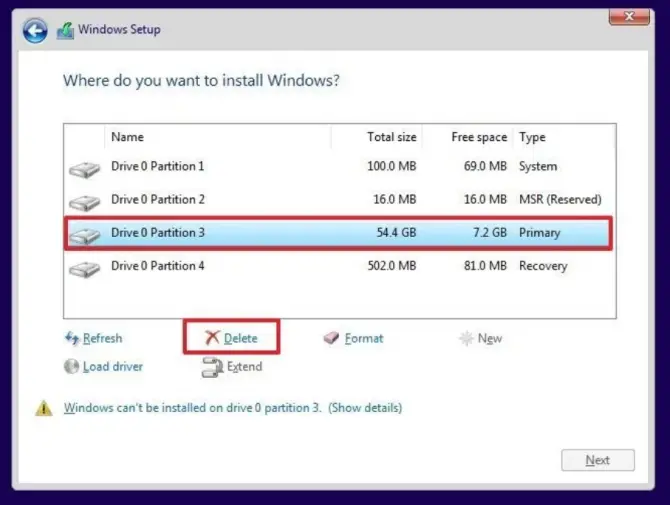
- Хоосон дискийг сонгоно уу (0 хуваарилагдаагүй зайг жолоодох), дараа нь товшино ууДараа нь.
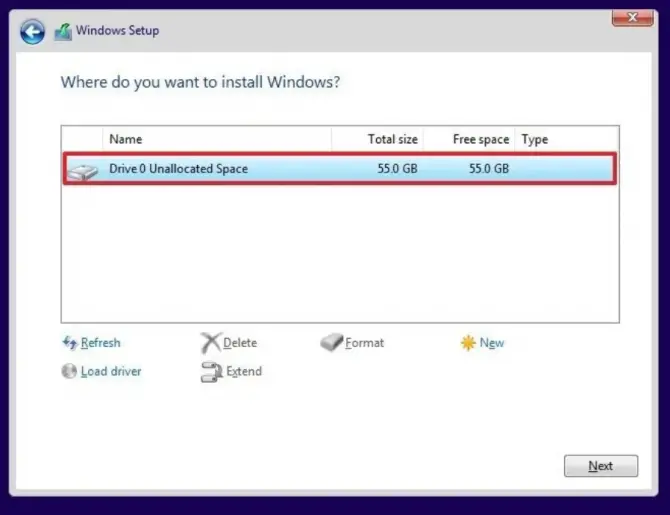
Суулгалт нэн даруй ажиллах болно.
Дүгнэлт
Санах ойн өндөр хэрэглээ нь олон шалтгаантай байж болох тул асуудалд олон талаас нь хандах хэрэгтэй.Дээрх аргуудын аль нэг нь танд тусална гэж найдаж байна.

![Windows 10 дээр Cox имэйлийг тохируулах [Windows Mail програмыг ашиглан] Windows 10 дээр Cox имэйлийг тохируулах [Windows Mail програмыг ашиглан]](https://infoacetech.net/wp-content/uploads/2021/06/5796-photo-1570063578733-6a33b69d1439-150x150.jpg)
![Windows Media Player-ийн асуудлыг засах [Windows 8 / 8.1 гарын авлага] Windows Media Player-ийн асуудлыг засах [Windows 8 / 8.1 гарын авлага]](https://infoacetech.net/wp-content/uploads/2021/10/7576-search-troubleshooting-on-Windows-8-150x150.jpg)
![Windows шинэчлэх алдаа 0x800703ee засах [Windows 11/10] Windows шинэчлэх алдаа 0x800703ee засах [Windows 11/10]](https://infoacetech.net/wp-content/uploads/2021/10/7724-0x800703ee-e1635420429607-150x150.png)




![Windows дээр командын мөрийг эхлүүлэх [7 арга] Windows дээр командын мөрийг эхлүүлэх [7 арга]](https://infoacetech.net/wp-content/uploads/2021/09/%E5%95%9F%E5%8B%95%E5%91%BD%E4%BB%A4%E6%8F%90%E7%A4%BA%E7%AC%A6-150x150.png)

![Windows хувилбарыг хэрхэн харах вэ [маш энгийн]](https://infoacetech.net/wp-content/uploads/2023/06/Windows%E7%89%88%E6%9C%AC%E6%80%8E%E9%BA%BC%E7%9C%8B-180x100.jpg)

